Hỗ trợ tư vấn
Tư vấn - Giải đáp - Hỗ trợ đặt tài liệu
Mua gói Pro để tải file trên Download.vn và trải nghiệm website không quảng cáo
Tìm hiểu thêm » Hỗ trợ qua ZaloCách cập nhật driver card màn hình Intel không khó. Bài viết sẽ hướng dẫn bạn cách update driver card màn hình Intel đơn giản nhất.
Driver card màn hình rất quan trọng trong việc hiển thị hình ảnh cũng như video trên PC. Hiểu đơn giản, đây là phương tiện xử lý cách hình ảnh, game, video hiển thị trên màn hình PC với sự trợ giúp của GPU. Ví dụ, màu sắc, độ tương phản, chất lượng hình ảnh đều thông qua kết nối màn hình để hiện hình ảnh cho người dùng làm việc trên máy tính.
Chính vì thế, mọi laptop, PC đều cần phải có card đồ họa để xử lý hình ảnh. Nó cũng khá đa dạng về chủng loại, trong đó Intel là phổ biến nhất.
Nếu PC của bạn đang dùng card onboard của chip đồ họa Intel thì nhất định nên chú ý tới việc cập nhật Intel HD Graphics. Chỉ một hành động nhỏ nhưng nó sẽ giúp máy tính hoạt động ổn định hơn mỗi khi bạn chơi game, xem phim hay chỉnh sửa hình ảnh.
Về cơ bản, việc cập nhật driver Intel không khó. Dưới đây là hướng dẫn chi tiết update Graphic Driver Intel.
Với Intel thì bạn có thể sử dụng công cụ Intel Driver & Support Assistant để quản lý hệ thống và cập nhật driver mới miễn phí, nó sẽ giúp cho bạn luôn luôn hoạt động nhanh hơn và ổn định hơn nhờ cập nhật phần mềm mới, driver mới kịp thời.
Intel Driver & Support Assistant
Bước 1: Truy cập vào nút tải bên trên và bấm vào Tải về.
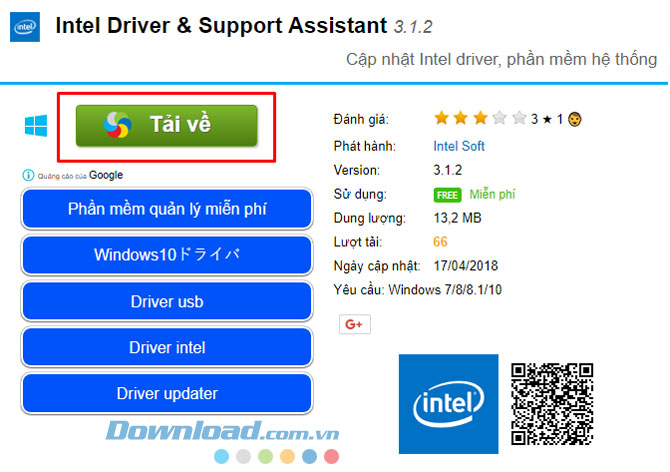
Sau đó chọn một link để tải file cài đặt Intel bằng Intel Driver & Support Assistant về.
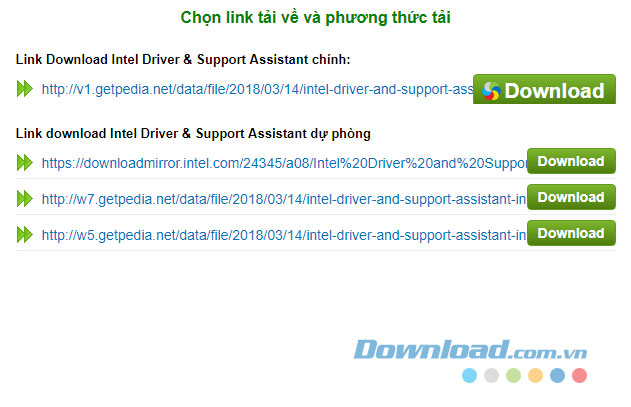
Sau khi tải file cài đặt về chỉ cần tích chọn vào I agree to the license term and conditions và bấm Install.
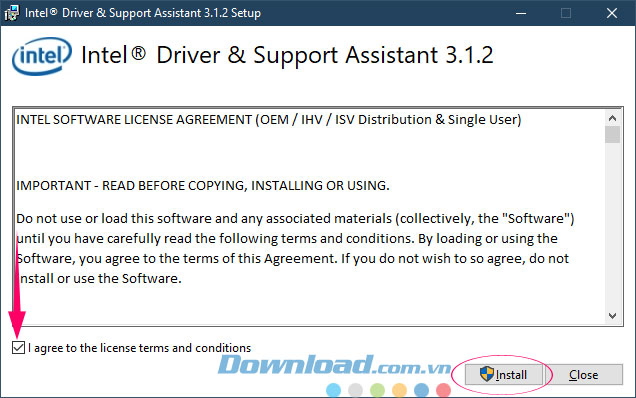
Sau đó chỉ cần chờ quá trình cài đặt được hoàn thành là xong.

Sau khi cài đặt xong bạn sẽ nhận được thông báo quy định sử dụng phần mềm, bấm Accept để đồng ý.
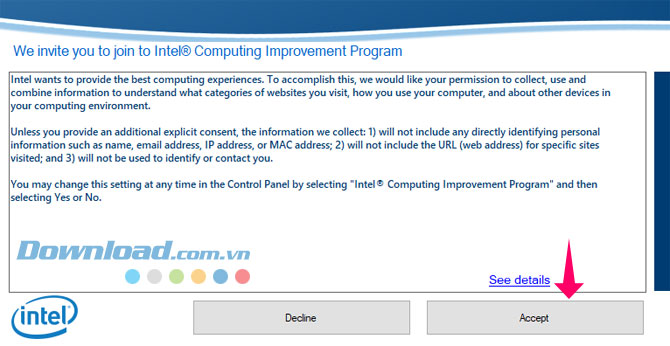
Khi cửa sổ này hiện ra bạn hãy bấm Launch để khởi động phần mềm.
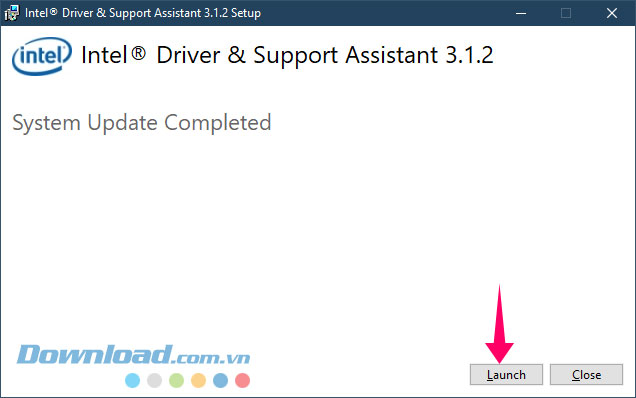
Khi đó bạn sẽ thấy phần mềm trực tuyến này kiểm tra toàn bộ máy tính của bạn, không chỉ card đồ họa mà có thể còn là CPU nữa. Nếu máy của bạn không có phần cứng nào cần update thì phần mềm sẽ thông báo là Sorry, no software updates are available.
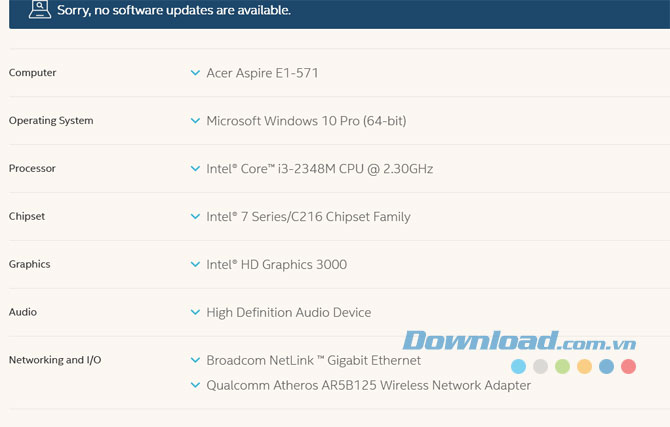
Còn nếu máy tính của bạn có phần cứng cần update thì sẽ có thông báo cập nhật phần mềm đang có sẵn.
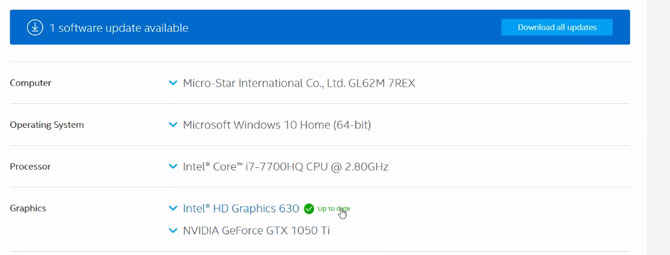
Sau khi update, phần mềm Intel Driver & Support Assistant sẽ được ẩn icon bên dưới thanh thông báo icon ẩn.
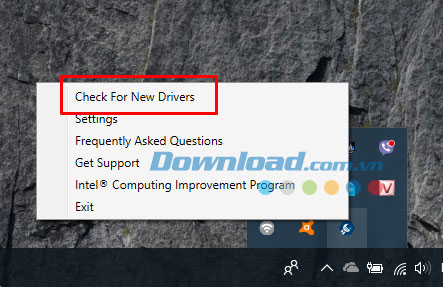
Bước 1: Bấm vào biểu tượng My Computer/This PC, chọn Manage.
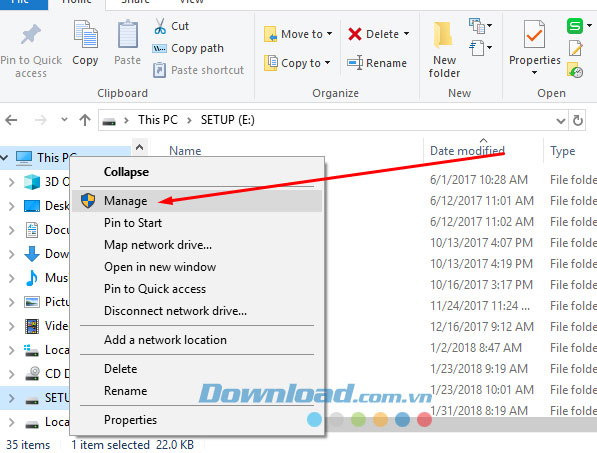
Bước 2: Trong bảng Computer Management, bảng bên trái hãy chọn Device Manager, trong bảng bên trái hãy chọn Display Adapters.
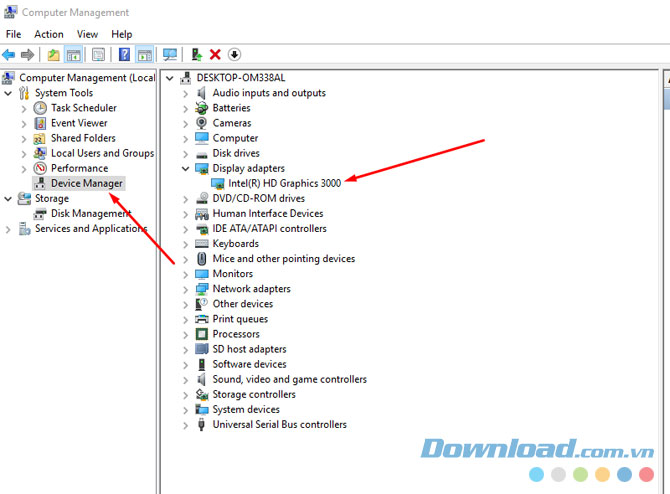
Trong đây sẽ có hai lựa chọn là Tìm tự động driver trên mạng và cài đặt tự động (Search automatically), và tạo đường dẫn đến driver trên máy tính (Browse my computer).
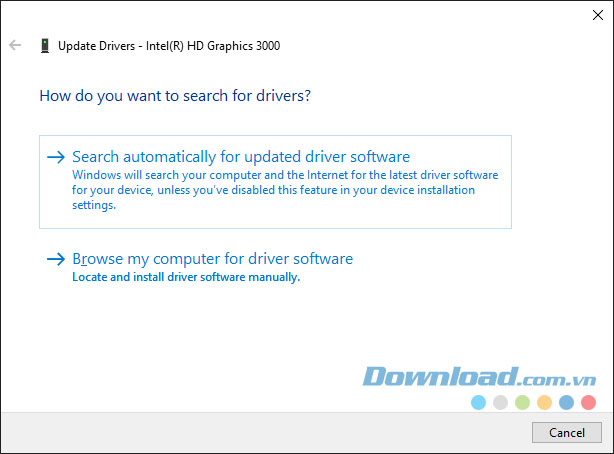
Nếu chọn Tự động tìm driver, bạn sẽ có bảng thông báo như thế này, chỉ cần bấm vào Search for updated drivers on Windows Updates, sau đó hệ thống sẽ nhờ đến Windows Updates để cập nhật phần cứng cho bạn.
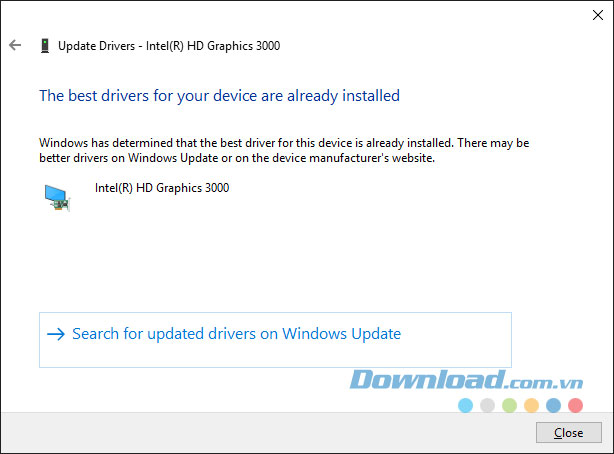
Còn nếu chọn đường dẫn đến driver đang có trên máy tính thì bạn bấm vào Browse... để tạo đường dẫn. Chọn được rồi hãy bấm Next, hoặc bạn cũng có thể cập nhật tự động bằng cách bấm vào Let me pick from list of available drivers on my computer.
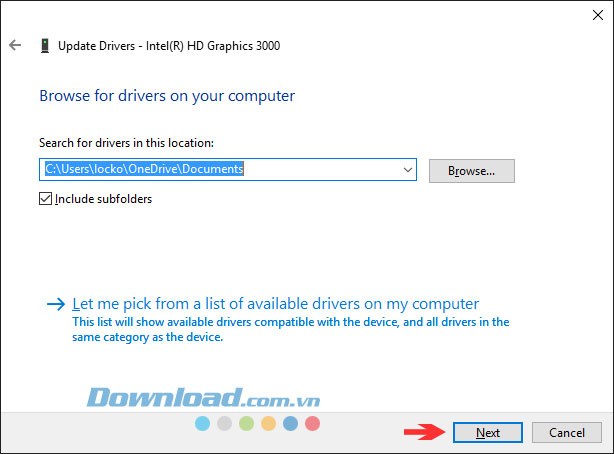
Tiếp đó hãy bấm vào tên card đồ họa bạn đang có rồi bấm Next, còn Have Disk là cài đặt từ ổ đĩa trên máy tính, thường thì đĩa này sẽ do nhà sản xuất cung cấp.
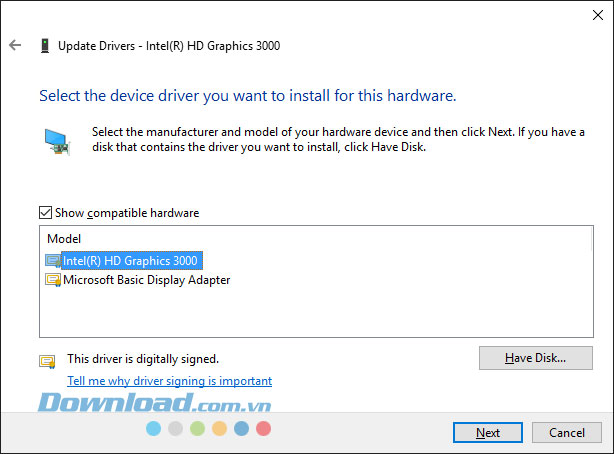
Sau đó là thông báo Windows has successfully updates your drivers, đó là thông báo driver đã cài đặt thành công. Bấm Closed để hoàn tất.
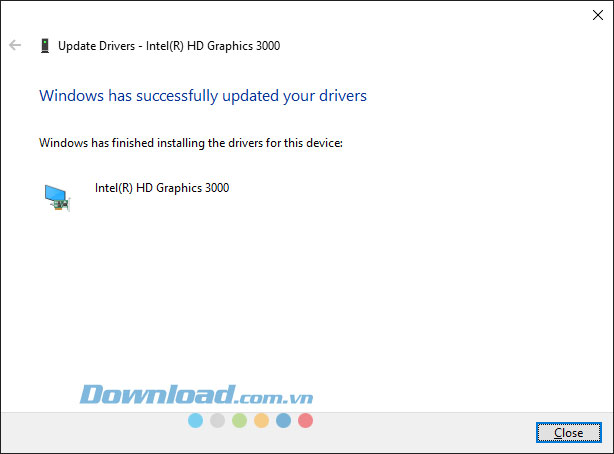
Trên đây là cách để bạn cập nhật driver cho card đồ họa Intel, đối với phần mềm Intel Driver & Support Assistant, bạn có thể cập nhật driver cho mọi phần cứng có trên máy của mình, nếu không muốn sử dụng phần mềm Intel Driver & Support Assistant bạn có thể dùng cách thứ 2 để nhờ Windows Updates cập nhật driver cho máy của mình.
Ngoài Intel thì người dùng card đồ họa NVIDIA cũng khá nhiều, nếu bạn cũng sử dụng card NVIDIA thì có thể xem qua bài viết Hướng dẫn cập nhật card đồ họa NVIDIA trên máy tính để cập nhật card đồ họa này nhé.
Theo Nghị định 147/2024/ND-CP, bạn cần xác thực tài khoản trước khi sử dụng tính năng này. Chúng tôi sẽ gửi mã xác thực qua SMS hoặc Zalo tới số điện thoại mà bạn nhập dưới đây: